Halo sobat webdesign kali ini saya akan coba berbagi cara cepat mengetahui system suatu Personal Komputer,atau PC jika kita mungkin membeli komputer baru terkadang kita ingin melihat speck dari komputer tersebut.terutama yang pasti yang akan kita tanyakan Random Acces Memorynya atau RAMnya berapa GB,atau Kartu Videonya atau biasa di sebut dengan VGA,mengunakan apa dan berapa GB,seperti tampak pada gambar di atas adalah contoh system yang tampil dari personal komputer.
Di situ terlihat tanggal,nama administrator atau Computer Name ,saat instal ulang kita akan memasukkan data personal yang akan di gunakan sebagai nama dari komputer kita.terus Operating System ,mengunakan OS apa ,seperti contoh windows 7,atau windows 8,atau windows xp,ataukah windows 10,serta Language atau bahasa,standart bawaan windows atau operating system yang lain mengunakan bahasa international yaitu bahasa inggris,gambar tampilan di atas terlihat SystemManufaturer,atau merek dagang yang di gunakan.System Model yaitu type dari suatu mereknya apa?,Bios yaitu system yang mengatur pengaturan di luar system operating,Prosesor,adalah perangkat keras atau hardware yang berfungsi sebagai otak dari suatu system,Memory atau RAM adalah perangkat keras ,hardware yang berfungsi sebagai penyimpanan sementara untuk data yang tergunakan.Page File adalah,halaman file yang berarti penyimpanan data sementara secara visual atau di kategorikan sebagai cache untuk penyimpanan data Video,Direct Version adalah system yang berfungsi membaca perangkat keras yang di gunakan untuk PC kita.
Setelah saya jelaskan di atas ,kita lanjut bagaimana cara kita mengetahui system kita dengan cepat,pada keyboard kita kita cari dulu tombol logo Windows kita,setelah tahu posisi tombolnya kita cari lagi tombol huruf (R) pencet secara bersamaan kedua tombol tersebut,maka tampil seperti tampilan di bawah
pada form fieldnya kita isi dengan ''dxdiag'',tanpa tanda petik seperti terlihat pada gambar di atas,selanjutnya klik Oke,maka akan tampil system dari Personal Komputer kita,semoga bermanfaat penjelasan dari saya,kalau ada yang kurang jelas bisa di pertanyakan.
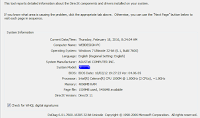
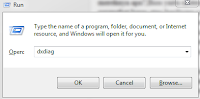
Komentar
Posting Komentar